信息技术教案八上Word文件下载.docx
《信息技术教案八上Word文件下载.docx》由会员分享,可在线阅读,更多相关《信息技术教案八上Word文件下载.docx(21页珍藏版)》请在冰豆网上搜索。
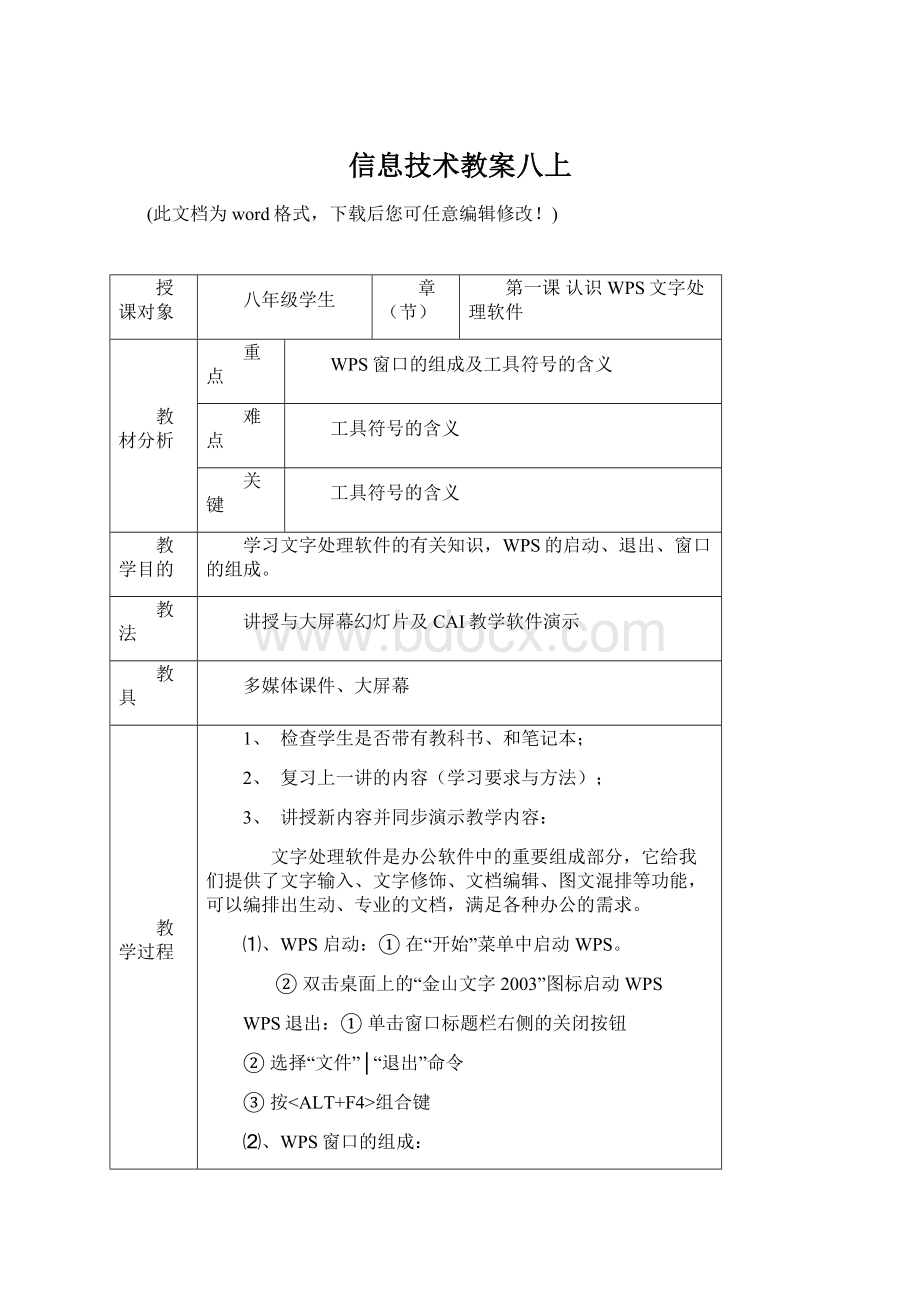
讲授与大屏幕幻灯片及CAI教学软件演示
教具
多媒体课件、大屏幕
教学过程
1、
检查学生是否带有教科书、和笔记本;
2、
复习上一讲的内容(学习要求与方法);
3、
讲授新内容并同步演示教学内容:
文字处理软件是办公软件中的重要组成部分,它给我们提供了文字输入、文字修饰、文档编辑、图文混排等功能,可以编排出生动、专业的文档,满足各种办公的需求。
⑴、WPS启动:
①在“开始”菜单中启动WPS。
②双击桌面上的“金山文字2003”图标启动WPS
WPS退出:
①单击窗口标题栏右侧的关闭按钮
②选择“文件”│“退出”命令
③按<
ALT+F4>
组合键
⑵、WPS窗口的组成:
标题栏、菜单栏、常用工具栏、格式工具栏、
文件切换区、文字编辑区、状态行、滚动条
4、小结
5、
留约30分钟的键盘练习
教学后记
第二课用WPS写作
WPS中文字录入;
查找、替换文档内容;
WPS的排版操作。
WPS的排版操作
查找、替换文档内容
学习WPS中文字录入、编辑、排版操作
理论讲述与大屏幕相结合
幻灯机、大屏幕
复习上一讲的重点内容
讲授新内容:
⑴、WPS中文字的录入:
输入文字是编辑文档的基础。
包括输入英文、中文、特殊符号等。
⑵、WPS中文件的保存:
①当我们要保存文档时,可以单击菜单国的“文件”,选择该菜单中的“保存”命令,即可实现保存文档的功能。
②组合键CTRL+S。
⑶、WPS中文档的编辑:
①用鼠标选定文档的内容。
②用键盘选定文档的内容。
⑷、查找、替换文档内容:
单击菜单栏中的“编辑”菜单,选择其中的“替换”命令系统会弹出“替换”对话框,在该对话框中,输入需要查找或替换的内容,选择所需要的方式,系统就会实现查找或替换的功能。
⑸、WPS的排版操作:
①设置文档文字的字体、字号。
选中所要设置的字体、字号的目标文字,单击菜单栏中的“格式”菜单,选择其中的“字体”命令。
系统就会弹出字体设置对话框,改变其中的字体、字型、字号等相关设置,所选中的目标文字就会做出相应的改变。
②设置文字的修饰:
单击菜单栏中的“格式”菜单,选择其中的“文字修饰”命令。
小结
4、
第三课WPS的辅助功能
⑴、页面设置。
⑵、在金山文字2003中插入图像
⑶、在文档中手稿表格。
⑴、在金山文字2003中插入图像
⑵、在文档中手稿表格
在金山文字2003中插入图像
WPS中具有特色的功能及相关操作
(1)页面设置:
单击菜单栏中的“文件”,选择该菜单中的“页面设置”命令,系统会弹出“页面设置”对话框,“页面设置”对话框中提供了四个设置标签----纸张边距、纸张类型、版面、页眉页脚,选定相应的标签,就可以根据提示进行设置。
(2)在金山文字2003中插入图像:
①插入用户自己绘制的图形:
单击菜单栏中的“视图”,选择其中的“工具栏”命令,系统又弹出下一级菜单,在弹出的下一级选择“图形”命令。
②插入图文符号库中的图片:
选择插入点,单击菜单栏中的“插入”,再选择菜单栏中的“图片”命令,系统会弹出插入“图片”对话框,在该对话框中选择要插入的图片,然后单击对话框中的“打开”按纽,图片就插入到文档中指定的位置了,
③在文档中插入表格:
单击工具栏的“插入”按纽,或者单击菜单栏中的“表格”,选择“插入”中的“表格”命令,系统会弹出“行列特征对话框,改变其中的行数、列数、行高、列高等相关属性,就可以得到一个规整的表格。
单击菜单“视图”,选择“工具栏”中的“表格”命令,会出现“表格”工具,可以对表格进行相应的编辑。
4、留约30分钟的键盘练习
第四课
制作简单表格
表格的生成与修改,输入表格内容以及对表格的修饰。
表格的修改、输入表格内容
输入表格内容
学会使用Word制作简单的表格,能独立完成课程表或同学通讯的表格制作
⑴、表格的生成
①移动光标支要插入表格有位置,打开“表格”菜单。
②从“插入”子菜单中单击选择“表格”命令,弹出“插入表格”对话框。
③在该对话框中,在“列数”框中输入表格的列数,“行数”框中输入表格的行数。
④单击“确定”按纽,退出对话杠,屏幕上出现所示的空白表格。
⑵、表格的修改
①打开“视图”菜单。
②从“工具栏”子菜单中单击选择“表格和边框”命令,打开“表格和边框”工具栏。
③单击选择“擦除”工具,将光标移至需擦除的地方,依次擦除单元格分隔线,修改完成。
⑶、输入表格内容
①移动光标到表格的某个单元格中。
②输入具体内容,当单元格不够宽时,Word会自动换行。
③按“回车”健,可在同一个单元格中产生一个空行。
⑷、表格的修饰
①打开“格式”菜单。
②单击选择“边框和底纹”命令,选择“边框”选项卡,在“设置”项选择“全部”,在“线型”贡选择阴影在下线型,在“宽度”项选择“1.5磅”
③选中要填充颜色的单元格,再打开“边框和底纹”对话框。
单击选择“底纹”选项卡。
在“应用范围”项中选择“单元格”,在“填充”项中选择所需填充的颜色。
如此依次填充单元格的颜色直到完成。
第五课
用计算机写作
文章的输入和编辑修改、、在文章中插入图片
文章的输入和编辑修改
对文章进行美化修饰
用Word进行写作,并进行简单的排版、插图等美化修饰
⑴、文章的输入和编辑修改。
①单击“开始”菜单,移动光标到“程序”选项卡上,单面“MicrosoftWord”,进行Word程序窗口,在文字编辑区中输入一段文字。
②将文章分成三个段落,其中,“青年行省对每个人的人生”到“世界上最年轻伟大的微软工程师杨慎……”为第二段,其余的分别为第一段和第三段。
③、将文中“青年”改为“少年”;
在努力实现自己的价值”之后插入“无愧于伟大的时代”④
⑵、对文章进行美化修饰
①、对文字进行修饰
A、将标题加粗并设置为“隶书、四号”字
B、将正文设置为“楷体、五号”字。
②、对段落进行修饰。
A、通过工具栏设置对齐方式。
B、使用格式栏中的对齐方式进行对齐。
C、通过水平尺控制缩进。
⑶、在文章中插入图片
①、移动光标到要插入图片的位置,打开“插入”菜单,从“图片”子菜单中单击选择“剪贴画”命令,
②、选中某一图片。
③、单击选中插入的图片,可改变其大小。
④、单击该图片,打开“格式”菜单,选择“图片”命令,设置“图片格式”对话框,可设置图片插入的格式。
第六章综合应用
设计版面
用所学习的文字处理软件知识创作一个图文并茂的电子文稿。
理论讲述与大屏幕相结合、通过计算机实际操作实践加深理解
幻灯机、大屏幕、计算机实际操作
⑴、收集整理资料
①、文字资料的收集:
通过网络、书籍、杂志等信息渠道收集到的文字资料是要是文章原文和一些辅助性的文字资料。
收集文章原谅是为了保证输入到电子文稿中的文章准确无误,收集作者介绍、文章写作背景和读者对该文的评析是为了不明确文章所描写的意境。
②、素材的收集:
通过各种信息渠道,收集理性认识资料相配的图片、声音等素材。
这些图片用于衬托电子文稿中的文字资料,应该与文章内容所描绘的景象相配。
声音可发是一段音乐或自己朗读文章的录音。
③、整理分类:
将惧的资料和素材进行整理,并填入下表中。
分
类
来源
内容
版面设计
文章标题
文章正文
辅助资料
图
片
艺术字
声
音
⑵、设计版面
①、打开“插入菜单,单击”对象“命令,打开”对象类型“列表。
②、在“对象类型”列表中选择“声音”项,单击“确定”按钮,在文档中插入了一个声音文件的图标,同时出现了windows的录音机。
③、调整话筒的位置,单击录音机的录音按钮,就可以录制你的朗读了。
④、如果插入的声音文件不是自己录制的,而是一段WAV格式的音乐,可以在步骤②之后,打开录音机的“编辑”菜单,单击“插入文件”命令,从弹出的对话框中选择要插入的声音文件,单击“打开”按钮,声音文件就被插入到文档中。
⑶、制作和上交作品:
一切准备就绪,同学们可以开始动手制作自己的电子作品了。
作品完成之后,上交给老师。
⑷、评价作品:
可以通过填写下面的表格进行自评和他评。
评价项目
具体指标
自评等级
他评等级
文字内容
文中没有错别字,出自朱自清原作
标题醒目,有艺术性,正文排列整齐美观
图片与文章内容呼应、贴切,色彩搭配协调;
在文中的插入位置、与文字的围绕方式合理。
朗读的声音洪亮、清晰、准确,配的音乐优美动听。
新颖性
片面